Obsah
Prehliadač Vírus presmerovania ( tiež známy ako " Vírus presmerovania Google ") je adware a únosca prehliadača, ktorý presmeruje výsledky vyhľadávania na falošné infikované webové stránky, ktoré môžu poškodiť váš počítač. Vírus presmerovania upravuje nastavenia vyhľadávania a tiež zakazuje aktualizácie systému Windows a antivírusového programu tým, že upravuje nastavenia internetového pripojenia a prehliadača. Presmerovanie je, že rýchlosť vášho počítača je spomalená, pretože na pozadí bežia škodlivé procesy.
Každý vírus presmerovania prehliadača môžete ľahko odstrániť podľa nasledujúcich krokov:

Krok 1: Odstránenie škodlivých spustených procesov.
1. Stiahnite si TDSSKiller Anti-rootkit nástroj z webovej stránky spoločnosti Kaspersky na pracovnej ploche.
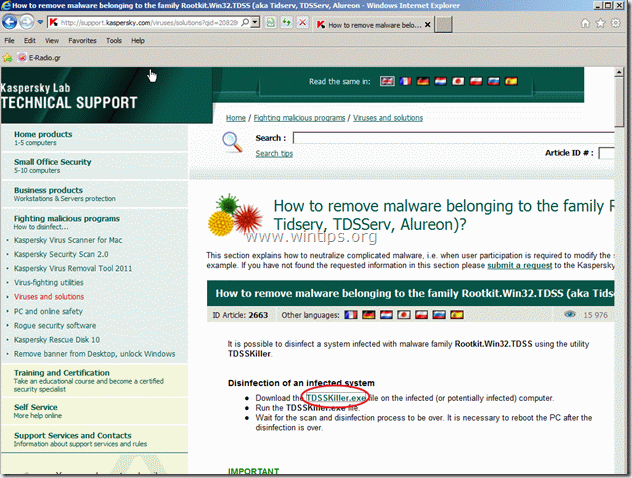

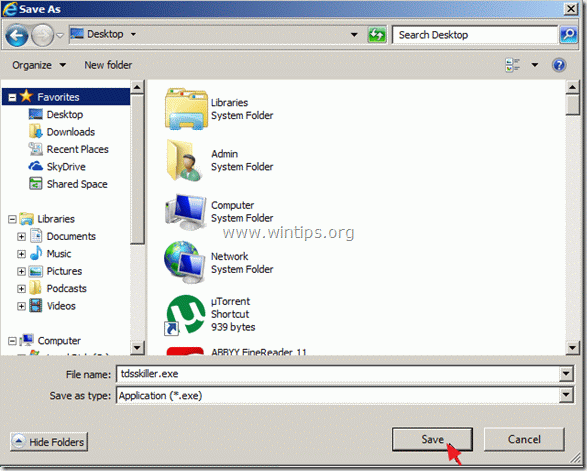
2. Po dokončení procesu sťahovania prejdite na pracovnú plochu a dvojitým kliknutím na súbor tdsskiller.exe ho spustite.

3. V programe Anti-rootkit spoločnosti Kaspersky stlačte tlačidlo " Spustenie skenovania ".
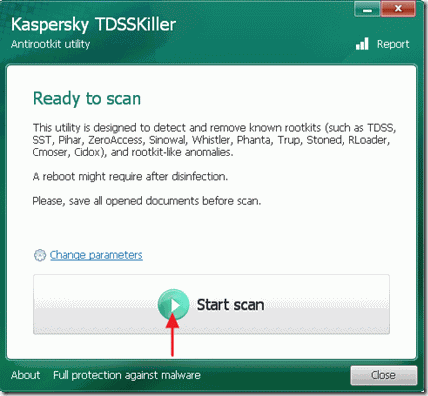
Po dokončení skenovania sa otvorí nové okno s výsledkami skenovania.
4. Vyberte si " Liečba " a nechajte program dokončiť operáciu vyliečenia infikovaných súborov.
5. Po dokončení operácie "vytvrdzovania", reštart váš počítač.
6. Po reštarte, znovu spustiť TDSSKiller ešte raz skontrolovať na prítomnosť Rootkitov. Ak bola predchádzajúca úloha liečenia úspešne dokončená, program vás teraz bude informovať, že "Nenašli sa žiadne hrozby ".

Krok 2: Odstráňte a zastavte zostávajúce škodlivé procesy pomocou programu RogueKiller.
1. Stiahnite si a uložte nástroj "RogueKiller" na pracovnú plochu.
Upozornenie*: Stiahnite si verzia x86 alebo X64 podľa verzie vášho operačného systému. Ak chcete zistiť verziu svojho operačného systému, " Kliknite pravým tlačidlom myši " na ikone počítača a pozrite sa na " Typ systému " časť.

2. Nájsť "RogueKiller" na pracovnej ploche a dvojité kliknutie po dokončení predskenovania, stlačte "Scan". na vykonanie úplného skenovania.
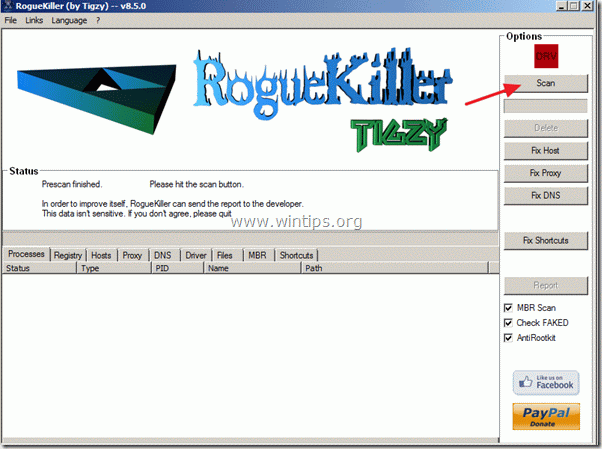
3. Po dokončení úplného skenovania stlačte tlačidlo "Odstrániť", čím odstránite všetky škodlivé položky.

Krok 3. Obnovte predvolené nastavenia internetového pripojenia.
Počas spúšťania nástroja RogueKiller prejdite na opravu nastavení internetového pripojenia.
1. Opravte svoj súbor "hosts "*.
Po dokončení procesu odstraňovania stlačte tlačidlo " Opraviť hostiteľa " tlačidlo.
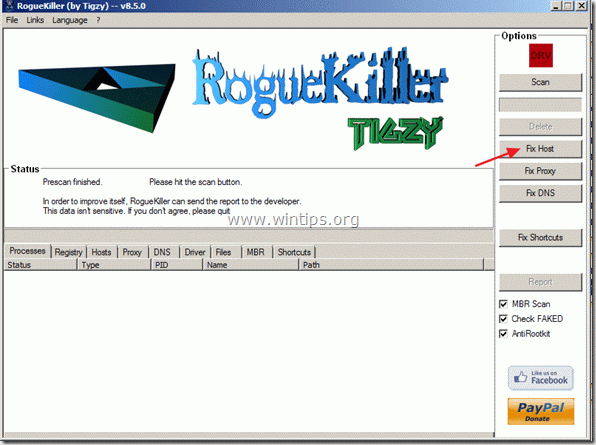
2. Opravte nastavenia "Proxy".
Ak chcete obnoviť nastavenia proxy servera, stlačte tlačidlo " Oprava proxy servera " tlačidlo.

3. Opravte nastavenia "DNS".
Ak chcete obnoviť nastavenia DNS, stlačte tlačidlo " Oprava proxy servera " tlačidlo.
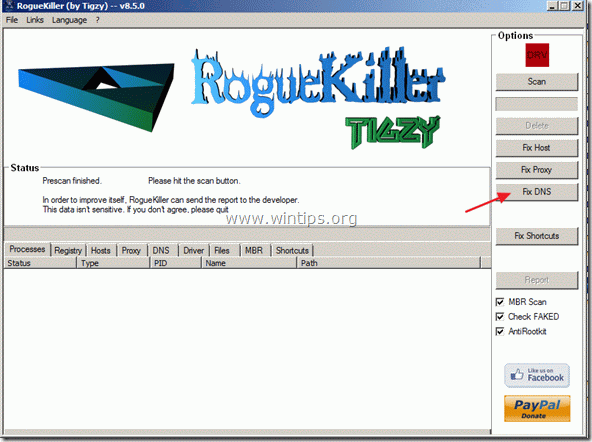
4. Zatvorte nástroj Rogue Killer a reštartujte počítač.
Po reštartovaní počítača skontrolujte internetové pripojenie a prejdite na ďalší krok.
Krok 4. Vyčistite nežiaduce súbory a položky.
Použite " CCleaner " a prejdite na čisté váš systém z dočasných internetové súbory a neplatné položky registra.*
* Ak neviete, ako nainštalovať a používať "CCleaner", prečítajte si tieto pokyny .
Krok 5 Čistenie váš počítač z škodlivé hrozby.
Pomocou programu "MalwareBytes Antimalware" vyčistite svoj počítač od škodlivých hrozieb, ktoré v ňom zostali.*
Ochrana MalwarebytesTM odstraňuje spyware, adware a malware. Začnite sťahovať zadarmo teraz!
*Ak neviete, ako nainštalovať a používať " MalwareBytes Anti-Malware ", prečítajte si tieto pokyny.
Poradenstvo: Zabezpečenie čistoty a bezpečnosti počítača, vykonajte úplnú kontrolu programu Malwarebytes' Anti-Malware v núdzovom režime systému Windows. .*
* Ak chcete prejsť do núdzového režimu systému Windows, stlačte tlačidlo " F8 " počas spúšťania počítača, ešte pred zobrazením loga systému Windows. Keď sa zobrazí " Ponuka rozšírených možností systému Windows " sa zobrazí na obrazovke, pomocou klávesov so šípkami prejdite na Bezpečný režim a potom stlačte "ENTER “.
Krok 6. Vykonajte úplnú kontrolu pomocou antivírusového programu
Spustite antivírusový program a vykonať úplnú kontrolu ku všetkým súborom a priečinkom.

Andy Davis
Blog správcu systému o systéme Windows





